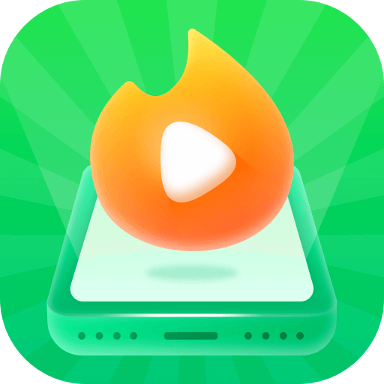苹果手机怎么设置文件夹图标
苹果手机怎么设置文件夹图标,如今苹果手机已成为我们生活中不可或缺的一部分,而其中的图标文件夹功能更是为我们整理应用程序提供了便利,苹果手机如何设置文件夹图标?如何建立自己喜欢的图标文件夹?接下来我们将为大家详细介绍iPhone建立图标文件夹的教程,让您轻松掌握这一功能,提高手机使用效率。无论是工作还是娱乐,都能让您的手机界面更加整洁有序,让您的使用体验更加愉悦。
iPhone建立图标文件夹教程
进入桌面后,手指放到任何一个图标上不要动。2-3秒后,所有图标全部开始晃动,拖动想挪动的图标到理想位置成功后按下HOME键即可。
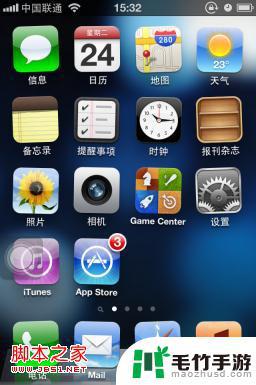
二、图标文件夹的建立
1、建立文件夹
一直按住桌面上的任意一个图标,当图标开始抖动时,你就可以拖动图标了。将任意一个图标托到另一个图标上面,两个图标重叠后你就可以创建一个文件夹了。按HOME键成功。
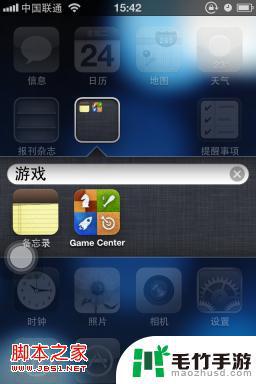
2、取消文件夹
进入文件夹,按住你要移出来的那个软件图标。直到它抖动,然后用手指将你要移出来的图标,拖到文件夹框外面就可以了。
三、添加屏幕方法:
四、图标改动方法2
建议您小一些的排序使用手机即可,对于大一些的整理则建议使用iTunes进行排列。使用iTunes排序我们首先使用数据线进入连接电脑,打开iTunes程序选择您的iphone设备。点机右侧的应用程序标签,随后主屏幕便会出在界面上,随后我们用鼠标拖动便可以进行排列。两种方法各有优缺点。
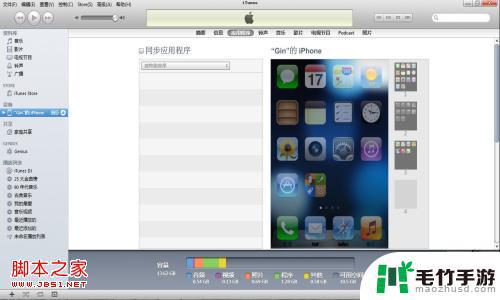
以上就是苹果手机如何更改文件夹图标的全部内容,如有遇到相同问题的用户可参考本文中所介绍的步骤来进行修复,希望能够对大家有所帮助。
- 上一篇: 抖音怎么关闭最近常看的人
- 下一篇: 抖音视频没播放完自动跳转
热门教程
最新手机软件
- 1
- 2
- 3
- 4
- 5
- 6
- 7
- 8
- 9
- 10